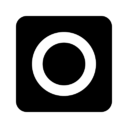Как создать бота с графическим интерфейсом в Telegram: Руководство для хомяков
Привет, хомяки! Сегодня мы научимся создавать бота с графическим интерфейсом в Telegram. Это будет немного сложнее, чем просто текстовый бот, но не волнуйтесь, мы пройдем все шаги вместе. Готовы? Тогда поехали!

Шаг 1: Создаем бота в Telegram
Что мы будем делать?
В этом разделе мы создадим нашего бота в Telegram. Это будет наш основной помощник, который будет запускать наше графическое приложение.
Как это сделать?
- Откройте Telegram и найдите бота по имени @BotFather. Это главный бот, который поможет нам создать нашего собственного.
- Нажмите на кнопку "Start" или введите команду
/start. - Введите команду
/newbot, чтобы создать нового бота. - Следуйте инструкциям BotFather: придумайте имя для вашего бота и уникальное имя пользователя (username), которое должно заканчиваться на "bot" (например,
MyFirstMiniAppBot).
BotFather даст вам токен — это как ключ от вашего бота. Сохраните его, он нам еще пригодится!
Шаг 2: Подготовка веб-приложения
Что мы будем делать?
Теперь мы создадим простое веб-приложение, которое будет нашим графическим интерфейсом. Это как создать красивую обертку для нашего бота.
Как это сделать?
- Создайте новую папку для вашего проекта и откройте ее в текстовом редакторе (например, Visual Studio Code).
Создайте файл index.html и добавьте следующий код:
<!DOCTYPE html>
<html lang="en">
<head>
<meta charset="UTF-8">
<meta name="viewport" content="width=device-width, initial-scale=1.0">
<title>My First Mini App</title>
<script src="https://telegram.org/js/telegram-web-app.js"></script>
<style>
body {
font-family: Arial, sans-serif;
text-align: center;
padding: 50px;
}
button {
padding: 10px 20px;
font-size: 16px;
}
</style>
</head>
<body>
<h1>Привет, хомяк!</h1>
<p>Это ваше первое графическое приложение в Telegram.</p>
<button id="sendDataButton">Отправить данные</button>
<script>
const tg = window.Telegram.WebApp;
document.getElementById('sendDataButton').addEventListener('click', () => {
tg.sendData('Привет от Mini App!');
});
</script>
</body>
</html>
Шаг 3: Разворачиваем веб-приложение
Что мы будем делать?
Теперь нам нужно разместить наше веб-приложение на сервере, чтобы Telegram мог его загрузить. Это как поставить наш пирог в духовку.
Как это сделать?
- Вы можете использовать любой хостинг для размещения вашего веб-приложения. Например Beget или TimeWeb
- Разместите файл
index.htmlна выбранном хостинге и получите URL-адрес вашего веб-приложения.
Шаг 4: Настраиваем бота для запуска Mini App
Что мы будем делать?
Теперь мы настроим нашего бота так, чтобы он мог запускать наше веб-приложение. Это как дать нашему боту инструкцию, как открыть наш пирог.
Как это сделать?
- Откройте Telegram и найдите вашего бота по имени пользователя, которое вы задали.
- Введите команду
/setdomainи следуйте инструкциям BotFather, чтобы установить домен вашего веб-приложения. - Введите команду
/setmenubuttonи следуйте инструкциям BotFather, чтобы настроить кнопку меню для запуска Mini App.
Шаг 5: Тестируем Mini App
Что мы будем делать?
Теперь мы проверим, как работает наше графическое приложение. Это как попробовать наш пирог на вкус.
Как это сделать?
- Откройте Telegram и найдите вашего бота.
- Нажмите на кнопку меню, которую вы настроили, чтобы запустить Mini App.
- Вы должны увидеть ваше веб-приложение с кнопкой "Отправить данные". Нажмите на кнопку, и ваш бот должен получить сообщение "Привет от Mini App!".
Заключение
Поздравляю, хомяк! Вы создали своего первого бота с графическим интерфейсом в Telegram. Теперь вы знаете, как создать Mini App, написать для него код и настроить бота для его запуска. Продолжайте экспериментировать и добавлять новые возможности вашему боту. Удачи!